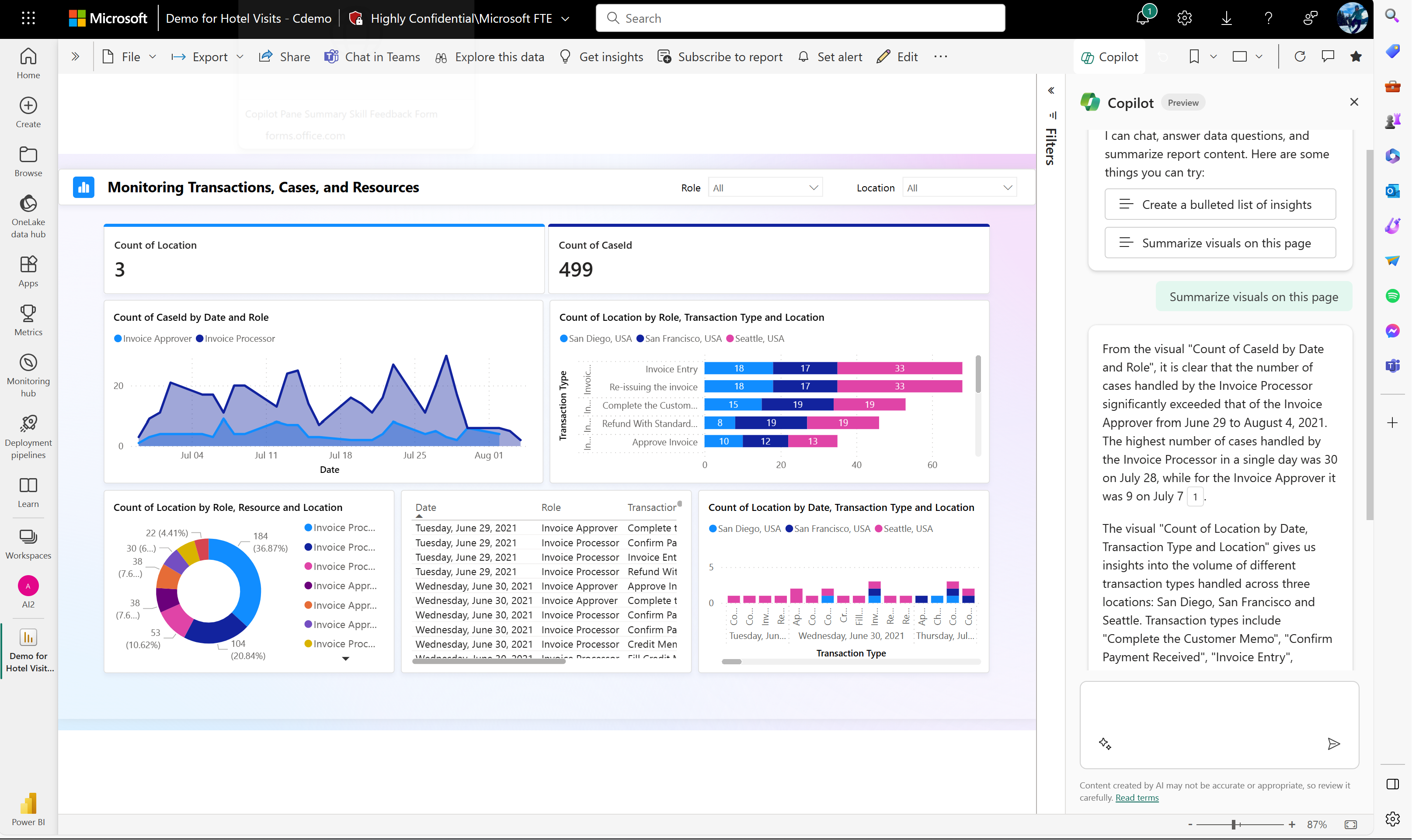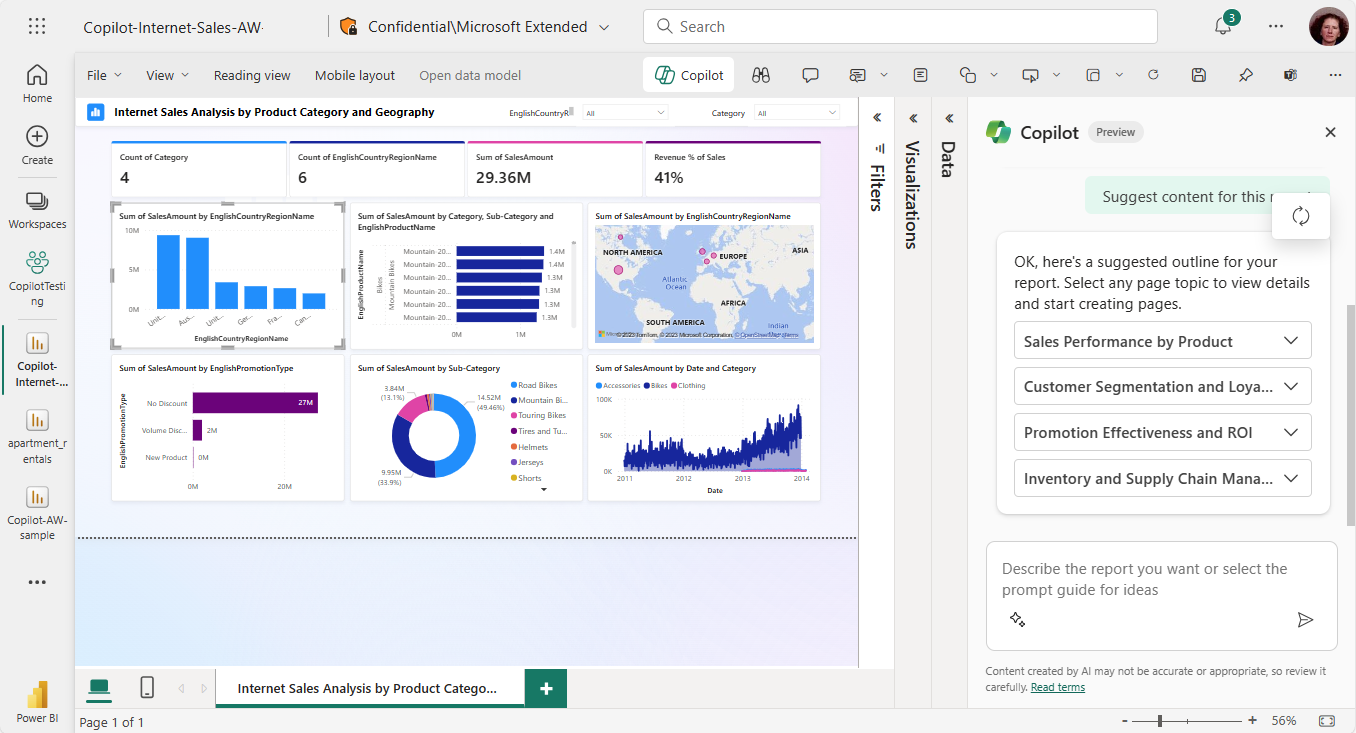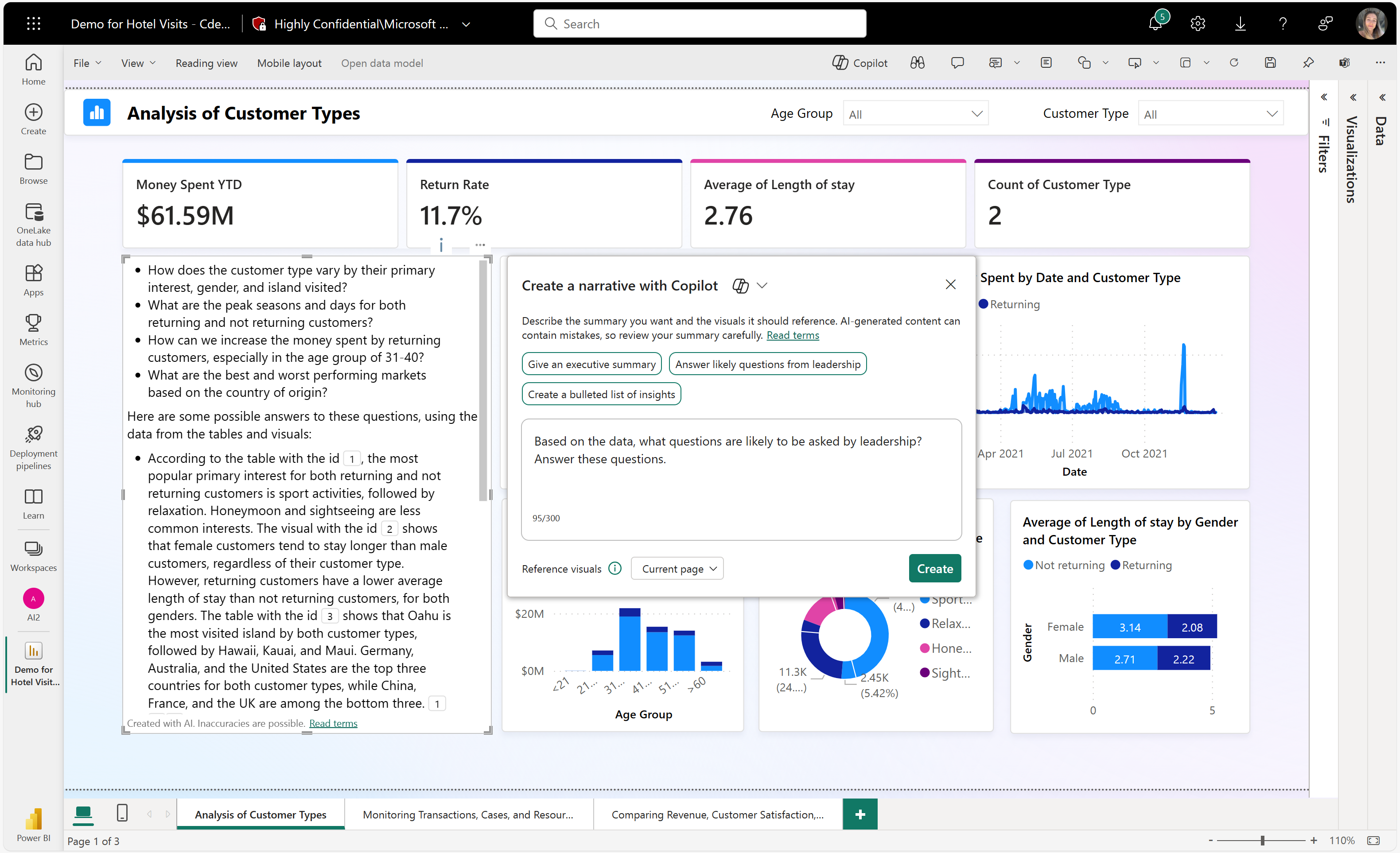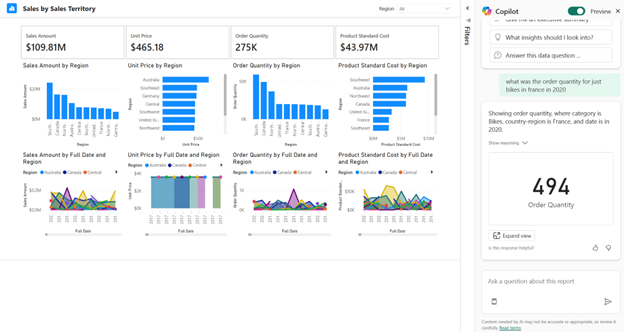Copilot for Power BI の概要
適用対象: Power BI Desktop
Power BI サービス
Copilot for Microsoft Fabric は Power BI で一般提供されています。 Copilot は、生成 AI の変革力を利用してデータを最大限に活用するのに役立ちます。
Copilot は、Fabric で既定ではオンになっています。 組織で使用する準備ができていない場合、管理者が Fabric 管理ポータルで Copilot をオフにすることができます。 Copilot をオンおよびオフにする方法の詳細については、Fabric で Copilot for Power BI を有効にする方法に関するページをご覧ください。
この記事では、Copilot for Power BI 機能の概要について説明します。
Note
Copilot は、GPU の可用性が原因でソブリン クラウドではまだサポートされていません。
Copilot の使用を開始する前に
Power BI 用 Copilot を使用して結果を最適化するには、セマンティック モデルでクリーンアップ作業を行う必要がある場合があります。 Copilot から分析情報を得るためにセマンティック モデルの変更が必要かどうかを確認するには、Copilot と適切に連携できるようにデータ モデルを更新する方法に関する記事をお読みください。
組織が Fabric 用 Copilot を使い始めるのに役立つデータのセキュリティとプライバシーに関する一般的な質問に対する回答は、Fabric ドキュメントの記事をご覧ください。
Power BI サービス内で Copilot にアクセスする
Power BI サービス内で Copilot にアクセスするには、ワークスペースが F64 または Premium 容量で実行されている必要があります。
- レポートで要約された分析情報を生成するには、少なくともワークスペースへの読み取りアクセス権またはアプリへのアクセス許可が必要です。
- 説明ビジュアルを作成し、Copilot レポートを生成するには、ワークスペースへの編集アクセス権が必要です。
Power BI サービス内での Copilot の使用方法の詳細を確認してください。
Power BI Desktop 内で Copilot にアクセスする
- レポートを発行する予定の Power BI サービスで、F64 または Power BI Premium 上にあるワークスペースへの書き込みアクセス権が必要です。 Power BI Desktop 内での Copilot の使用方法の詳細を確認してください。
Copilot の要件
Note
- 管理者が、Copilot in Microsoft Fabric を有効にする必要があります。
- お使いの F64 または P1 の容量が、Fabric を利用可能なリージョンに関する記事に記載されているいずれかのリージョンにある必要があります。 そうしないと、Copilot を使用できません。
- Copilot の使用を開始するには、事前に管理者によってテナント スイッチが有効にされている必要があります。 詳細については、「Copilot のテナント設定」の記事を参照してください。
- お使いのテナントまたは容量が米国またはフランスの外部にある場合、Fabric テナント管理者が Fabric 管理ポータルで Azure OpenAI に送信されたデータを、テナントの地理的リージョン、コンプライアンス境界、または国内クラウド インスタンスの外部で処理できるというテナント設定を有効にしない限り、Copilot は既定で無効になっています。
- Copilot in Microsoft Fabric は、試用版 SKU ではサポートされていません。 有料 SKU (F64 以上、または P1 以上) のみがサポートされます。
機能の概要: Copilot の機能
Power BI 用 Copilot には、データ操作とレポート作成エクスペリエンスを強化するためのいくつかの機能が用意されており、現在、Power BI サービスとデスクトップで利用できます。
ビジネス ユーザー向けの Copilot
Copilot は、ビジネス ユーザーがデータからさらに多くを取得するのに役立つ強力なツールです。 ビジネス ユーザーは、[Copilot] ペインを使用して、レポートのコンテンツに関する質問をしたり、主要な分析情報を数秒で要約したりできます。
Copilot は、ビジネス ユーザーが次のことを行う場合に役立ちます。
レポート作成者向けの Copilot
レポート作成者は、Copilot を使用して、DAX クエリの記述、セマンティック モデルのドキュメントの効率化、セマンティック モデルに関する概要の提供、レポート作成の開始に役立てることができます。 さらに、Copilot は、ページまたはレポート全体を要約する説明ビジュアルを作成したり、Q&A の類義語を生成したりすることもできます。これにより、レポート閲覧者がレポートで探しているものを見つけやすくなります。
Copilot は、作成者が次のことを行う場合に役立ちます。
- 基礎となっているセマンティック モデルを要約する。
- レポートの内容を提案する。
- レポート ページを作成する。
- レポート自体の概要ビジュアルを作成する。
- Copilot にモデル内のデータに関する質問を行う。
- 同意語を追加して Q&A を使いやすくする。
- セマンティック モデルのメジャーに関する説明を追加する。
- DAX クエリを記述します。
Copilot ペイン内でレポートの要約を生成する
レポートの編集アクセス許可がない場合でも、Copilot を使うと、Copilot のウィンドウでレポート ページの要約を生成できます。 "箇条書きを使ってこのページを要約する" や "このページで売上の要約を提供する" など、プロンプトをカスタマイズすると、要約を柔軟に調整またはガイドできます。
また、レポート ページで視覚化されたデータに関する特定の質問をして、調整された応答を受け取ることもできます。 この応答には、特定のビジュアルへの参照が含まれており、レポート内の回答または要約の各部分に関わっている特定のデータ ソースを理解するのに役立ちます。
レポートについてのプロンプトに対する Copilot による要約応答の作成については、こちらを参照してください。
基盤となっているセマンティック モデルを要約する
[Copilot] ペインで Copilot に "モデルの要約" を要求して、Power BI セマンティック モデルを要約します。 この概要は、セマンティック モデル内のデータの理解を深め、重要な分析情報を特定し、データ探索エクスペリエンスを向上させるために役立ちます。 最終的には、セマンティック モデルをより深く理解すると、より意味のあるレポートを作成できます。
レポート用のコンテンツを提案する
Copilot にはデータに基づいてトピックを提案する機能があり、新しいレポートの作成を開始するのに役立ちます。 チャットで直接このオプションを選択すると、Copilot はデータを評価し、ページの提案を含むレポート概要を表示します。ユーザーは提案内容を検討し、レポートの作成を指示することができます。
- レポート用のページ提案を含むレポート アウトライン: たとえば、レポートに含まれる各ページの要旨や、作成されるページの数など。
- 個々のページのビジュアル。
レポート内のページを作成する
Copilot for Power BI には、使用するデータのテーブル、フィールド、メジャー、グラフを識別し、レポート ページの作成をアシストする機能があります。 使用するデータに特化した概要レベルの指示をプロンプトで伝えると、Copilot にレポートのページを生成させることができます。生成したページには既存の編集ツールでカスタマイズや修正を加えることができます。 Copilot により、レポート ページの作成をすばやく開始でき、作業に費やす時間と労力を大幅に減らすことができます。
以下では、作業を開始する際に使用できる概要レベルのプロンプトの例をいくつか紹介します。
- 異なるシフトのパフォーマンスを、成功件数、拒否件数、アラーム件数に基づいて評価し、その推移を時系列に沿って示すページを作成してください。
- 生産ラインの効率と設備全体の稼働効果を分析するページを作成してください。
- 各製品のコストと材料、および生産への影響について比較するページを作成してください。
必要なレポート ページを表示するプロンプトの作成についてサポートが必要な場合は、「Power BI で結果を生成する Copilot プロンプトを作成する」のガイダンスを参照してください。
レポート自体の概要ビジュアルを作成する
Power BI Desktop と Power BI サービスでは、Copilot for Power BI を使用して、数回クリックするだけでレポート ページに関する説明をすばやく作成できます。 この説明では、レポート全体、特定のページ、さらには選択した特定のビジュアルを要約できます。 詳細については、「Copilot for Power BI を使用して説明を作成する」を参照してください。
Copilot にモデル内のデータに関する質問をする
Copilot では、セマンティック モデルのメジャーと列を使用して、新しい方法でデータを探索することもできます。 レポートとデータセットに関する質問をする際は、レポート ビジュアルで回答が見つかるかどうかが Copilot により確認されます。 既存のビジュアルを質問の答えに使うことができない場合は、Copilot によりビジュアルが作成されます。
Copilot が役立つリクエストには、次のような内容が含まれます。
- 別のリージョンまたは期間でフィルター処理したメジャーを表示できますか?
- 特定のメトリックの上位カテゴリは何ですか?
- 経時的にこのメジャーがどのように変化したかを説明します。
詳細については、Copilot にセマンティック モデルのデータについて質問する方法に関するページをご覧ください。
Q&A を強化するためのシノニム
ユーザーの質問を理解する Q&A ビジュアルの機能を向上させるために Q&A に追加できるシノニムを Copilot で記述できます。
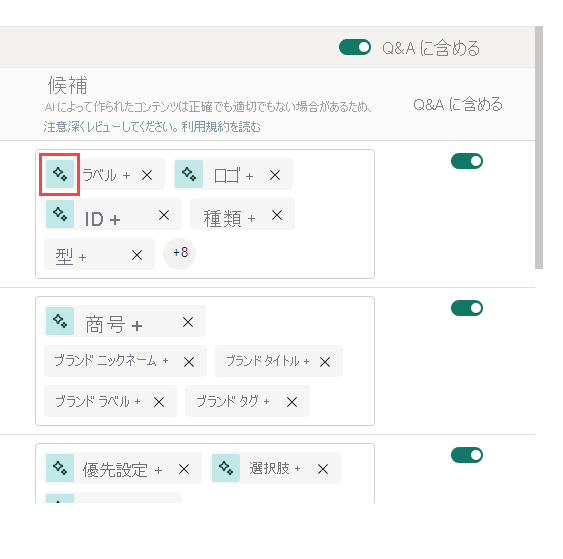
セマンティック モデルのメジャーに関する説明を追加する
Copilot でセマンティック モデルのメジャーに説明を追加できます。 お客様の使用するメジャーの名前と説明は、このセマンティック モデルを使用してレポートを作成するユーザーに対して表示されます。したがって、説明プロパティは重要なドキュメントとなります。
DAX クエリを記述する
Copilot は DAX クエリを記述することができます。 たとえば、生成してもらいたい DAX クエリについて説明するプロンプトを入力し、[送信] を選択するか Enter キーを押すことができます。 返された内容を実行するには、[保持] を選択してクエリ タブに追加します。その後、[実行] を選択するか、F5 キーを押して DAX クエリの結果を表示します。 詳しくは、「DAX クエリを記述する」の記事の中を読んでください。
Copilot のプレビュー機能
Power BI サービスの [Copilot] ペインを使うとき、その横に [プレビュー] という単語が付いたトグルが表示されます。 プレビュー トグルを使うと、一般提供されている機能とパブリック プレビュー機能の両方を含むエクスペリエンスに移行できます。
パブリック プレビュー段階の Copilot 機能にアクセスするには、プレビュー トグルを選択してパブリック プレビュー エクスペリエンスをアクティブにします。
![[Copilot] チャット ペインのオンになっているプレビュー トグルのスクリーンショット。](media/copilot-preview-toggle/copilot-preview-toggle.png)
組織内のユーザーがプレビュー トグルにアクセスできないようにするには、組織内で、または特定のセキュリティ グループに対して Fabric Copilot を無効にする必要があります。
プレビューで利用できる機能の詳細については、「Power BI の Copilot プレビュー機能を使用する」をご覧ください。
考慮事項と制限事項
Copilot によって生成されたビジュアル、概要など、レポート ページの品質の向上に継続的に取り組んでいます。 現在の制限事項は次のとおりです。
- AI は、間違いのあるコンテンツを生成する可能性があります。 使用する前に、それが正確かつ適切であることを確認してください。
- デスクトップ レポート ビューの Copilot ボタンは常にリボンに表示されます。ただし、Copilot が機能するには、Copilot for Microsoft Fabric がテナント設定で有効になっていて、有料 Fabric 容量 (F64 以上) または Power BI Premium 容量 (P1 以上) に割り当てられた 1 つ以上のワークスペースへのメンバーまたは共同作成者アクセス権を持っている必要があります。
- [Copilot] ペインは、[データ] ペインや [視覚化] ペインとは異なり、現時点ではサイズ変更ができません。
- GPU 容量が制限されている場合は、Copilot が調整される可能性があります。
- Copilot では、ビジュアルを生成した後で変更することはできません。
- プロンプトで指定した場合、Copilot はフィルターを追加したり、スライサーを設定したりすることはできません。 たとえば、"過去 30 日間の売上レポートを作成する" と言った場合、Copilot は 30 日を日付フィルターとして解釈できません。
- Copilot はレイアウトを変更することはできません。 たとえば、ビジュアルのサイズを変更するか、すべてのビジュアルを完全に整列させるように Copilot に指示した場合、動作しません。
- Copilot は複雑な意図を理解できません。 たとえば、"チーム、インシデントの種類、インシデントの所有者別にインシデントを表示するレポートを生成し、30 日間だけ実行する" というプロンプトを表示するとします。このプロンプトは複雑であり、Copilot は無関係なビジュアルを生成する可能性があります。
- Copilot はサポートされていないスキルのメッセージを生成しません。 たとえば、Copilot にスライサーの編集または追加を指示すると、その指示は、上記で説明したように正常に実行されません。 また、残念ながらエラーメッセージも表示されません。
- その他のヒントについては、「Copilot で適切に動作するようにデータ モデルを更新する」を参照してください。
フィードバックを送信する
Microsoft では、Copilot の品質向上のため、製品に関するフィードバックをお待ちしています。 フィードバック ボタンを選択して、[Copilot] ペインで直接フィードバックをお寄せください。
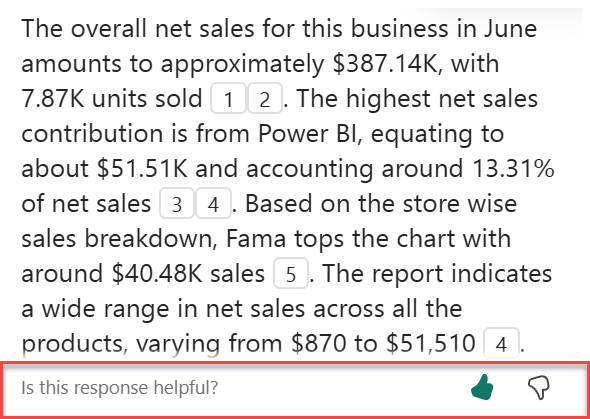
次のステップ
- Power BI で Copilot を有効にする
- Copilot で適切に動作するようにデータ モデルを更新する
- Power BI サービスで Copilot を使用してレポートを作成する
- Power BI Desktopで Copilot を使用してレポートを作成する
- Power BI でレポート ページを作成するための Copilot プロンプトを作成する
- Copilot for Power BI を使用して説明の概要ビジュアルを作成する
- Power BI で説明ビジュアルを作成するための Copilot プロンプトを作成する
- Fabric 用 Copilot (プレビュー) の概要
- Copilot for Power BI および Fabric についてよく寄せられる質問
- Fabric ドキュメントの「Copilot のプライバシー、セキュリティ、責任ある使用」に関する記事
- Fabric ドキュメントの「Copilot テナント設定 (プレビュー)」に関する記事
- Power BI 用の Copilot を使用して Q&A を強化する
フィードバック
以下は間もなく提供いたします。2024 年を通じて、コンテンツのフィードバック メカニズムとして GitHub の issue を段階的に廃止し、新しいフィードバック システムに置き換えます。 詳細については、「https://aka.ms/ContentUserFeedback」を参照してください。
フィードバックの送信と表示